1999年冬モデル〜2022年10月・11月発表モデルで、WinDVDが付属している機種向けのQ&Aです。
付属している機種は、次のQ&Aで確認できます。 WinDVDについて教えてください。
WinDVDについて教えてください。
Q&Aナンバー【2002-7182】更新日:2023年5月28日
このページをブックマークする(ログイン中のみ利用可)
[WinDVD] DVDの視聴を制限する方法を教えてください。
| 対象機種 | すべて |
|---|---|
| 対象OS |
|
 質問
質問
 回答
回答
「設定」の「再生コントロール」タブからレベル設定を行います。
WinDVDには、パレンタルコントロール(パレンタル・ロック)という機能が搭載されています。
この機能は、パレンタルレベルが設定されているDVDの視聴を制限できます。
パレンタルレベルとは、映像と音声の内容が、どの年齢層の視聴者に適切であるかどうかを示すものです。
DVDには、パレンタルレベルが設定されているものがあり、このパレンタルレベルによって視聴者に適切なものかどうかを判断します。
WinDVDでパレンタルコントロールを設定する方法は、お使いの機種によって異なります。
お使いの機種に応じた項目をクリックして確認してください。
- パレンタルコントロールを設定する場合は、ディスクを再生した状態では設定できません。再生を停止した状態で設定を行ってください。
- 2012年10月発表モデル以降でWindows 7をお使いの場合は、「2010年春モデル以降」をご覧ください。
2010年春モデル〜2022年10月・11月発表モデル
パレンタルコントロールのレベル設定は、WinDVDの設定画面から行います。
また、事前にパスワードを設定することによって、バレンタルコントロールの変更を他ユーザーが出来ないようにすることもできます。
パスワードを設定する方法とパレンタルコントロールを設定する方法は、次の項目を順にご覧ください。
- このQ&Aの手順の画像は、WinDVD 10のものです。
お使いのWinDVDのバージョンによって、ボタンの並び方などが異なる場合があります。 - すでにパスワードを設定している場合や、パスワードを設定する必要がない場合は、「パレンタルコントロールを設定する」の手順に進んでください。
次の項目を順番に確認してください。
パスワードを設定する
パスワードを設定する手順は、次のとおりです。

お使いの機種によっては、表示される画面が異なります。
- WinDVDの画面上で右クリックし、表示されるメニューから、「設定」または「環境設定」をクリックします。
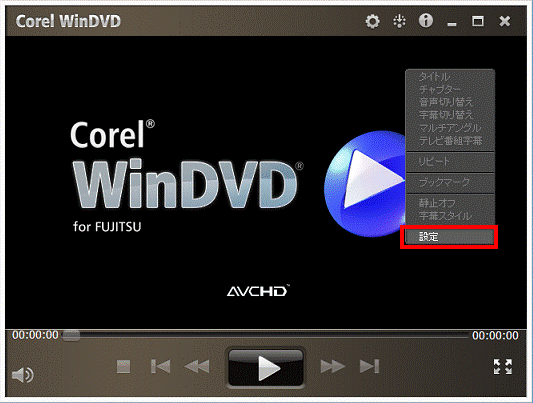
- 「設定」、「Corel WinDVD 環境設定」、または「WinDVD UHD BD 環境設定」のいずれかが表示されます。
「再生コントロール」タブをクリックします。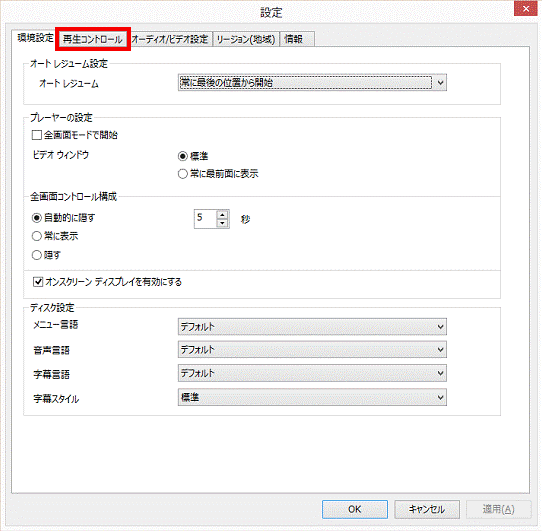
- 「パスワードを設定」ボタンをクリックします。
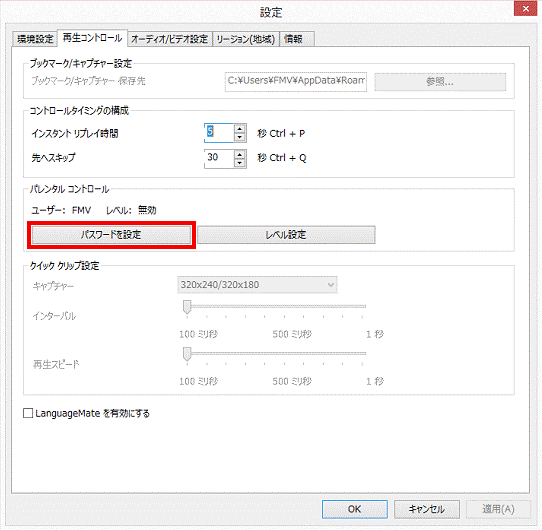
- 「パスワードを設定」が表示されます。
「新しいパスワード」にお好みのパスワードを入力します。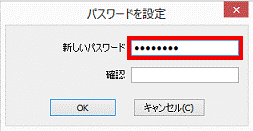
- 確認のために、もう一度同じパスワードを「確認」に入力します。
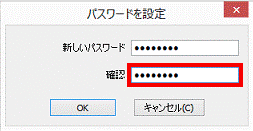
- 「OK」ボタンをクリックします。
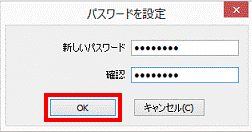
- 「パスワードの変更に成功しました」と表示されます。
「OK」ボタンをクリックします。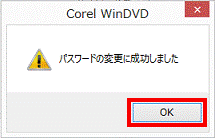
- 「設定」に戻ります。
「OK」ボタンをクリックし、「設定」を閉じます。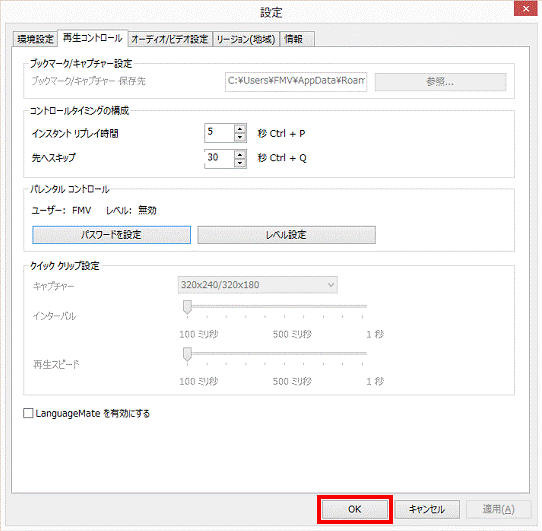
- WinDVDに戻ります。
次の「バレンタルコントロールを設定する」に進みます。
パスワードを解除したいときは、手順4.まで同じように操作してください。
「パスワードを設定」ボタンをクリックし、表示される画面でパスワードを入力して、「OK」ボタンをクリックします。
その後、表示される画面では何も入力しないで、「OK」ボタンをクリックします。
パレンタルコントロールを設定する
パレンタルコントロールを設定する手順は、次のとおりです。
ディスクを再生した状態では設定できません。再生を停止した状態で設定を行ってください。

お使いの機種によっては、表示される画面が異なります。
- WinDVDの画面上で右クリックし、表示されるメニューから、「設定」、または「環境設定」をクリックします。
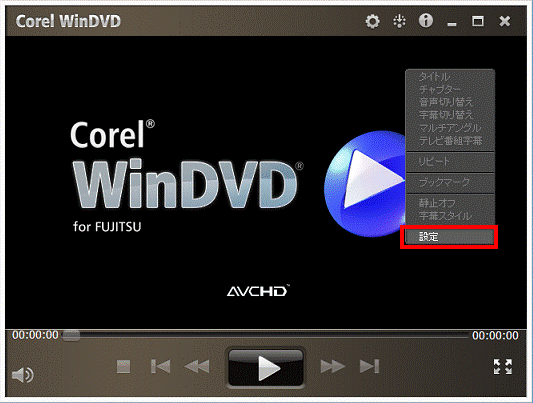
- 「設定」、「Corel WinDVD 環境設定」、または「WinDVD UHD BD 環境設定」のいずれかが表示されます。
「再生コントロール」タブをクリックします。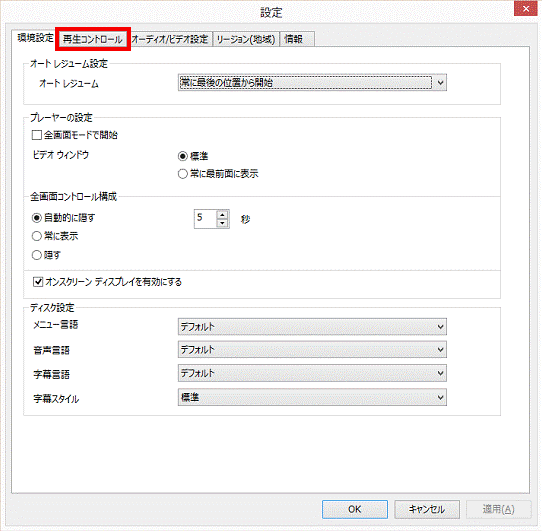
- 「レベル設定」ボタンをクリックします。
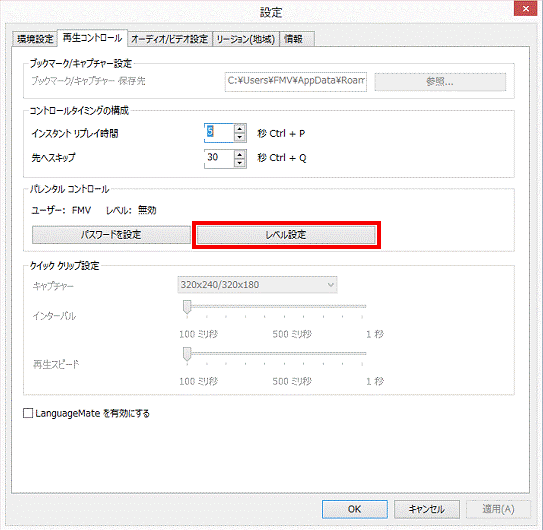
- お使いの環境によって操作が異なります。
- パスワードを設定していない場合
手順6.に進みます。 - パスワードを設定している場合
「パレンタル設定パスワード」が表示されます。
パレンタル設定パスワードに設定したパスワードを入力します。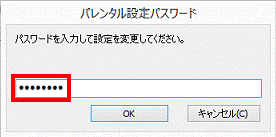
- パスワードを設定していない場合
- 「OK」ボタンをクリックします。
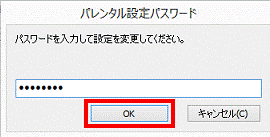
- 「レベル」が表示されます。
制限したい内容に応じて、お好みでパレンタルレベルをクリックします。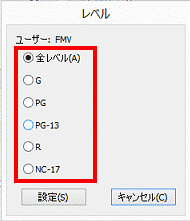 アドバイス
アドバイスパレンタルレベルは次のとおりです。
- 全レベル
すべてのDVDが再生可能です。 - G
子供用として適切な内容です。
レベル「G」を選択すると、レベル「G」のDVDが再生可能です。 - PG
子供に見せるには、不適切な場合があります。
若干不敬なもの、暴力的、多少の裸体描写がある場合があり、大人による監督をお勧めします。
レベル「PG」を選択すると、レベル「G」、「PG」のDVDが再生可能です。 - PG-13
13歳未満の子供に見せるには、不適切な場合があります。
暴力、裸体、官能、言語について、強い表現がありますが、Rレベルまで激しくないものです。
レベル「PG-13」を選択すると、レベル「G」、「PG」、「PG-13」のDVDが再生可能です。 - R
17歳未満では、親、または成人の保護者の同伴が必要です。成人向けの内容が含まれます。
レベル「R」を選択すると、レベル「G」、「PG」、「PG-13」、「R」のDVDが再生可能です。 - NC-17
17歳未満の視聴は認められていません。
17歳未満へは不適切な、非常に激しい暴力シーン、麻薬乱用シーンなどが含まれます。
レベル「NC-17」を選択すると、レベル「G」、「PG」、「PG-13」、「R」、「NC-17」のDVDが再生可能です。
- 全レベル
- 「設定」ボタンをクリックします。
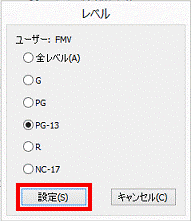
- 「設定」に戻ります。
手順8.の「レベル設定」で設定したパレンタルレベルが、表示されていることを確認します。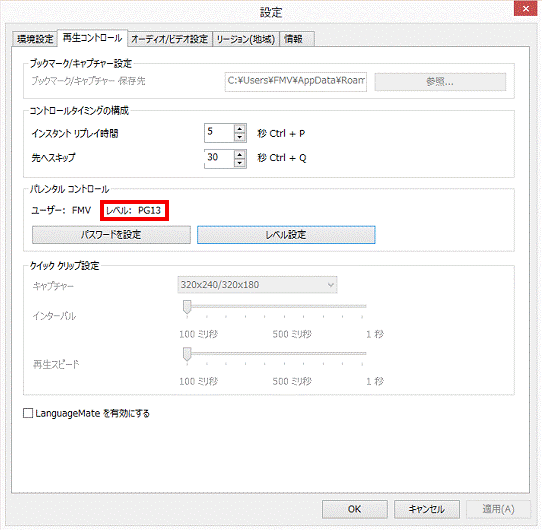
- 「OK」ボタンをクリックします。
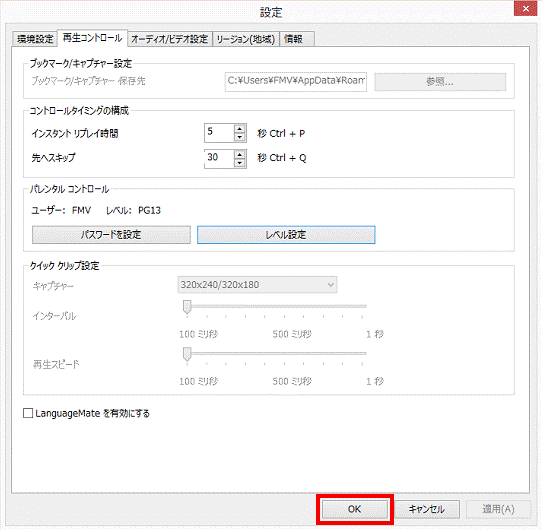
- WinDVDに戻ります。
「×」ボタンをクリックして、WinDVDを閉じます。
2008年夏モデル〜2009年冬モデル
2008年夏モデル〜2009年冬モデルのFMVパソコンに添付されているWinDVD8(InterVideo WinDVD for FUJITSU)は、パレンタルコントロールの機能を使用できません。
お使いのWinDVD8で、パレンタルコントロールの機能を使用するためは、有償で製品版にアップグレードする必要があります。
製品版にアップグレードしたWinDVDは、当社のサポート対象外です。
2002年冬モデル〜2008年春モデル
パレンタルコントロールを有効に活用するには、WinDVDにパスワードを設定する必要があります。
パスワードを設定しないと、WinDVDを起動するすべてのユーザーがパレンタルコントロールの設定を変更できます。
パスワードを設定する方法とパレンタルコントロールを設定する方法は、次の項目を順にご覧ください。
すでにパスワードを設定している場合や、パスワードを設定する必要がない場合は、「パレンタルコントロールを設定する」の手順に進んでください。
次の項目を順番に確認してください。
パスワードを設定する
パスワードを設定する手順は、次のとおりです。
お使いの機種によっては、表示される画面が異なります。
- WinDVDの画面で右クリックし、表示される画面から、「セットアップ」をクリックします。
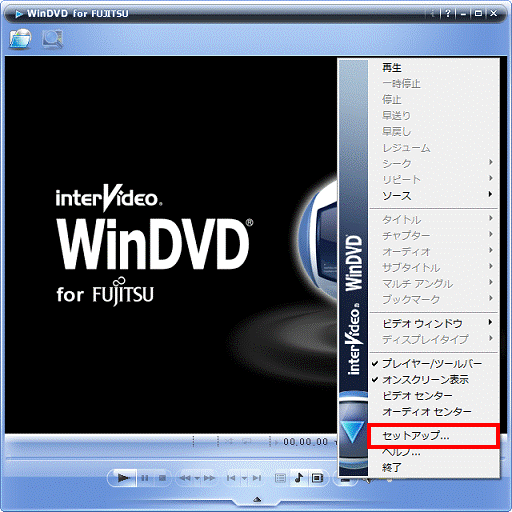
- 「セットアップ」が表示されます。
「プリファレンス」タブをクリックします。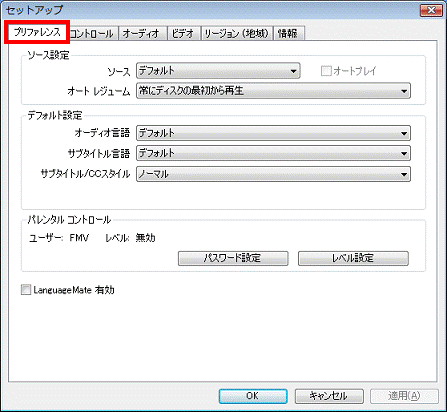
- 「パスワード設定」ボタンをクリックします。
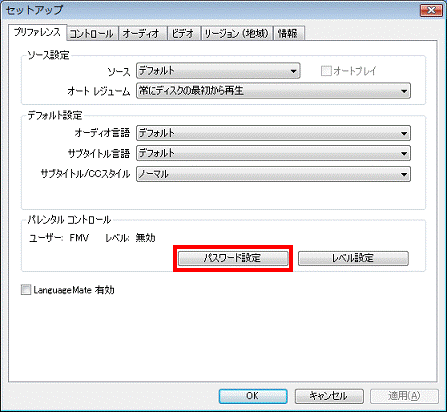
- 「パスワード設定」が表示されます。
「新しいパスワード」に、お好みのパスワードを入力します。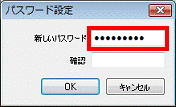
- 確認のために、もう一度同じパスワードを「確認」に入力します。
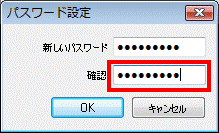
- 「OK」ボタンをクリックします。
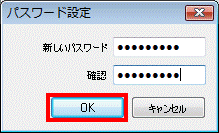
- 「パスワードの変更に成功しました」と表示されます。
「OK」ボタンをクリックします。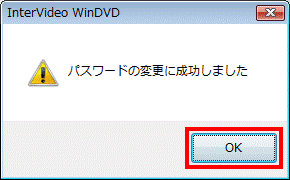
- 「セットアップ」に戻ります。
「OK」ボタンをクリックし、「セットアップ」を閉じます。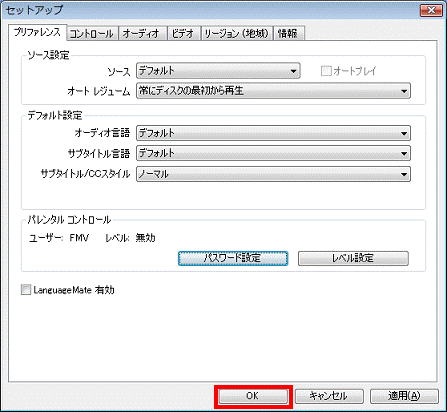
- WinDVDに戻ります。
「×」ボタンをクリックして、WinDVDを閉じます。
パスワードを解除したいときは、手順3.まで同じように操作してください。
「パスワード設定」ボタンをクリックし、表示される画面でパスワードを入力して、「OK」ボタンをクリックします。
その後、表示される画面では何も入力しないで、「OK」ボタンをクリックします。
パレンタルコントロールを設定する
パレンタルコントロールを設定する手順は、次のとおりです。
お使いの機種によっては、表示される画面が異なります。
- WinDVDの画面で右クリックし、表示される画面から、「セットアップ」をクリックします。
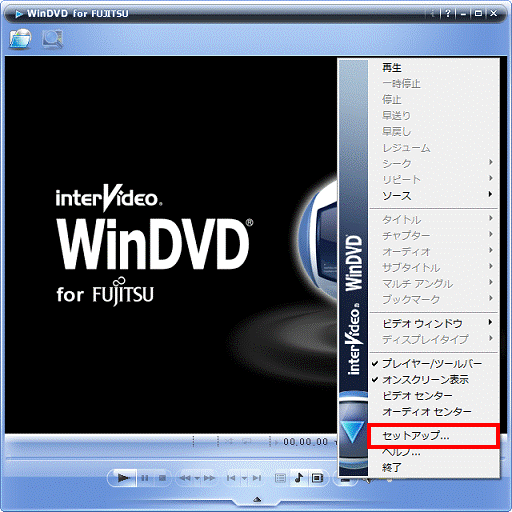
- 「セットアップ」が表示されます。
「プリファレンス」タブをクリックします。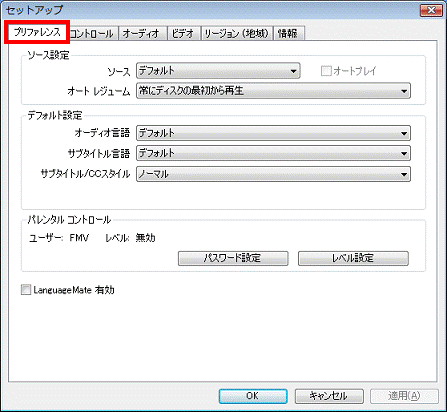
- 「レベル設定」ボタンをクリックします。
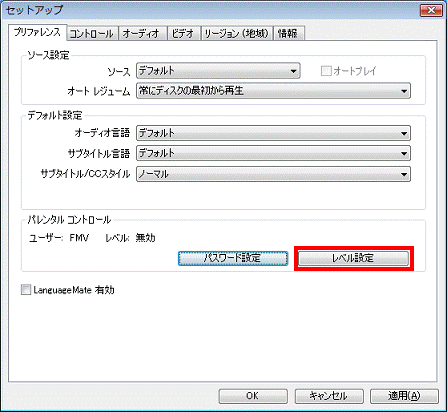
- 「パレンタル設定パスワード」が表示されます。
WinDVDに設定したパスワードを入力します。アドバイスパスワードを設定していない場合は、「パレンタル設定パスワード」は表示されず、「レベル設定」が表示されます。
手順7.に進みます。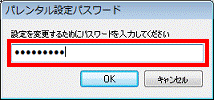
- 「OK」ボタンをクリックします。
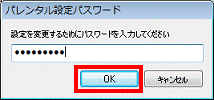
- 「レベル設定」が表示されます。
制限したい内容に応じて、お好みでパレンタルレベルをクリックします。アドバイスパレンタルレベルは次のとおりです。
- 全レベル
すべてのDVDが再生可能です。 - G
子供用として適切な内容です。
レベル「G」を選択すると、レベル「G」のDVDが再生可能です。 - PG
子供に見せるには、不適切な場合があります。
若干不敬なもの、暴力的、多少の裸体描写がある場合があり、大人による監督をお勧めします。
レベル「PG」を選択すると、レベル「G」、「PG」のDVDが再生可能です。 - PG-13
13歳未満の子供に見せるには、不適切な場合があります。
暴力、裸体、官能、言語について、強い表現がありますが、Rレベルまで激しくないものです。
レベル「PG-13」を選択すると、レベル「G」、「PG」、「PG-13」のDVDが再生可能です。 - R
17歳未満では、親、または成人の保護者の同伴が必要です。成人向けの内容が含まれます。
レベル「R」を選択すると、レベル「G」、「PG」、「PG-13」、「R」のDVDが再生可能です。 - NC-17
17歳未満の視聴は認められていません。
17歳未満へは不適切な、非常に激しい暴力シーン、麻薬乱用シーンなどが含まれます。
レベル「NC-17」を選択すると、レベル「G」、「PG」、「PG-13」、「R」、「NC-17」のDVDが再生可能です。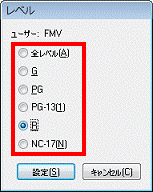
- 全レベル
- 「設定」ボタンをクリックします。
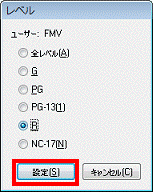
- 「セットアップ」に戻ります。
「レベル設定」でクリックしたパレンタルレベルが、「パレンタルコントロール」に表示されていることを確認します。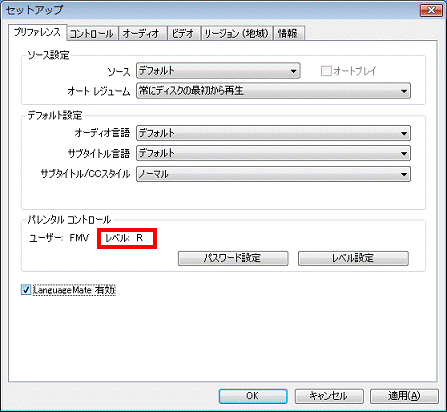
- 「OK」ボタンをクリックし、「セットアップ」を閉じます。
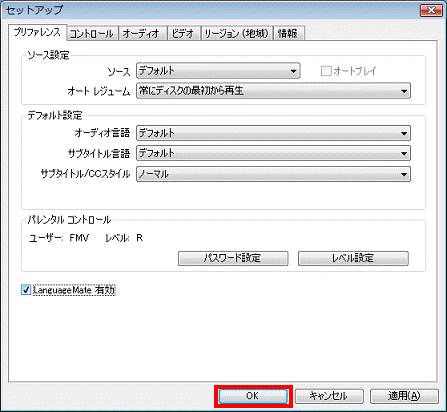
- WinDVDに戻ります。
「×」ボタンをクリックして、WinDVDを閉じます。
1999年冬モデル〜2002年夏モデル
パレンタル・ロックを有効に活用するには、WinDVDにパスワードを設定する必要があります。
パスワードを設定しないと、WinDVDを起動するすべてのユーザーがパレンタル・ロックの設定を変更できます。
パスワードを設定する方法とパレンタル・ロックを設定する方法は、次の項目を順にご覧ください。
すでにパスワードを設定している場合や、パスワードを設定する必要がない場合は、「パレンタル・ロックを設定する」の手順に進んでください。
次の項目を順番に確認してください。
パスワードを設定する
パスワードを設定する手順は、次のとおりです。
- WinDVDの画面上で右クリックし、表示されるメニューから、「プロパティ」をクリックします。
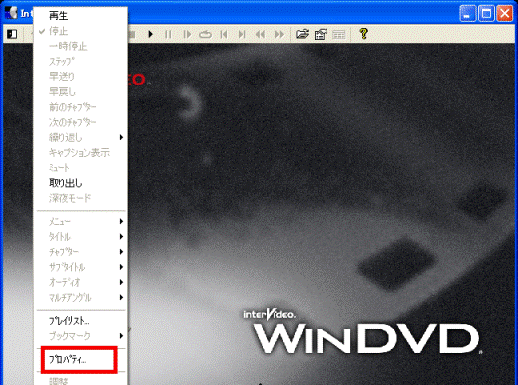
「プロパティ」が表示されます。 - 「パレンタル・ロック設定」タブをクリックします。
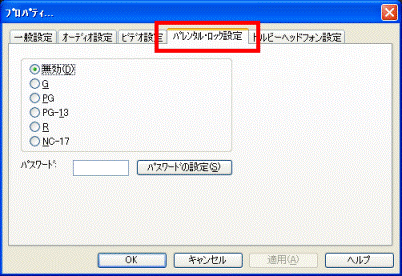
- 「パスワードの設定」ボタンをクリックします。
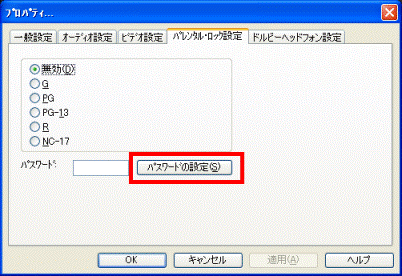
「パスワード設定」が表示されます。 - 「新規パスワード」に、お好みのパスワードを入力します。
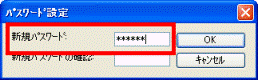
- 確認のために、もう一度同じパスワードを「新規パスワードの確認」に入力します。
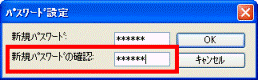
- 「OK」ボタンをクリックします。
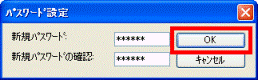
「パスワードが正常に変更されました」と表示されます。 - 「OK」ボタンをクリックします。
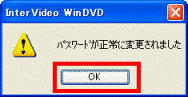
- 「OK」ボタンをクリックします。
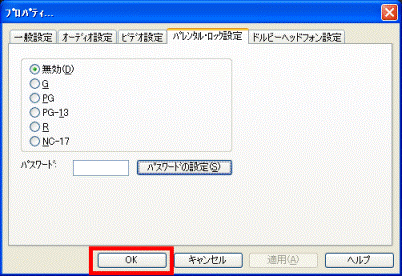
- 「×」ボタンをクリックし、表示されている画面を閉じます。
パスワードを解除したいときは、手順3.まで同じように操作してください。
「パスワード」の入力欄にパスワードを入力して、「パスワード設定」ボタンをクリックします。
その後、表示される画面では何も入力しないで、「OK」ボタンをクリックします。
パレンタル・ロックを設定する
パレンタル・ロックを設定する手順は、次のとおりです。
お使いの機種によっては、表示される画面が異なります。
- WinDVDの画面上で右クリックし、表示されるメニューから、「プロパティ」をクリックします。
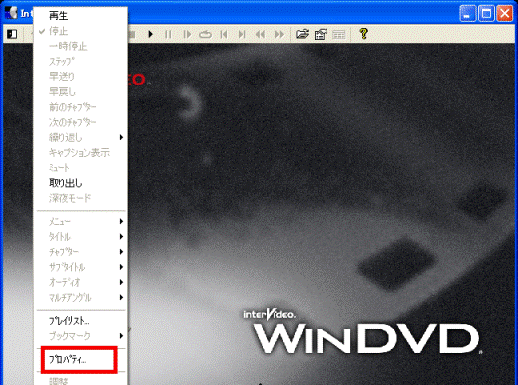
「プロパティ」が表示されます。 - 「パレンタル・ロック設定」タブをクリックします。
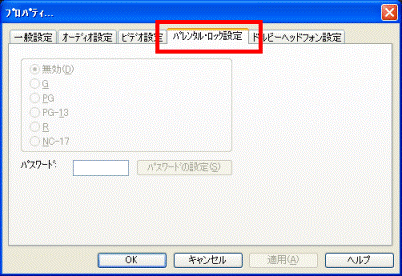
- 「パスワード」の入力欄に、WinDVDに設定したパスワードを入力します。

- パレンタルレベルの項目が有効になったら、制限したい内容に応じて、お好みでパレンタルレベルをクリックします。アドバイス
パレンタルレベルは、次のとおりです。
- 無効
すべてのDVDが再生可能です。 - G
子供用として適切な内容です。
レベル「G」を選択すると、レベル「G」のDVDが再生可能です。 - PG
子供に見せるには、不適切な場合があります。
若干不敬なもの、暴力的、多少の裸体描写がある場合があり、大人による監督をお勧めします。
レベル「PG」を選択すると、レベル「G」、「PG」のDVDが再生可能です。 - PG-13
13歳未満の子供に見せるには、不適切な場合があります。
暴力、裸体、官能、言語について、強い表現があり、Rレベルまで激しくないものです。
レベル「PG-13」を選択すると、レベル「G」、「PG」、「PG-13」のDVDが再生可能です。 - R
17歳未満では、親、または成人の保護者の同伴が必要です。成人向けの内容が含まれます。
レベル「R」を選択すると、レベル「G」、「PG」、「PG-13」、「R」のDVDが再生可能です。 - NC-17
17歳未満の視聴は認められていません。
17歳未満へは不適切な、非常に激しい暴力シーン、麻薬乱用シーンなどが含まれます。
レベル「NC-17」を選択すると、レベル「G」、「PG」、「PG-13」、「R」、「NC-17」のDVDが再生可能です。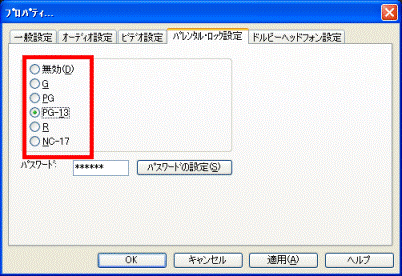
- 無効
- 「OK」ボタンをクリックします。
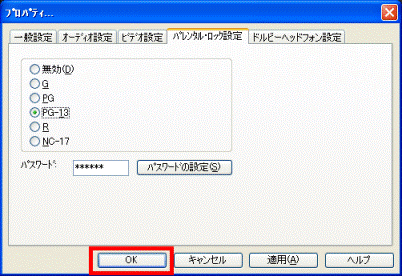
- 「×」ボタンをクリックして、表示されている画面を閉じます。



